Excel – VBA – Fórmulas – O guia definitivo
In this Article
Este tutorial ensinará você a criar fórmulas de células usando o VBA.
Fórmulas em VBA
Usando o VBA, você pode escrever fórmulas diretamente em intervalos ou células no Excel. A aparência é a seguinte:
Sub Formula_Examplo()
'Atribuir uma fórmula codificada a uma única célula
Range("b3").Formula = "=b1+b2"
'Atribuir uma fórmula flexível a um intervalo de células
Range("d1:d100").FormulaR1C1 = "=RC2+RC3"
End SubHá duas propriedades de Range que você precisará conhecer:
- .Formula – Cria uma fórmula exata (referências de célula codificadas). Ideal para adicionar uma fórmula a uma única célula.
- .FormulaR1C1 – Cria uma fórmula flexível. Ideal para adicionar fórmulas a um intervalo de células em que as referências de células devem mudar.
Para fórmulas simples, não há problema em usar a propriedade .Formula. Entretanto, para todo o resto, recomendamos o uso do Gravador de Macro…
Gravador de Macros e Fórmulas de Células
O Gravador de Macros é a nossa ferramenta preferida para escrever fórmulas de células com VBA. Você pode simplesmente:
- Iniciar a gravação
- Digitar a fórmula (com referências relativas/absolutas, conforme necessário) na célula e pressionar Enter
- Parar a gravação
- Abrir o VBA e revisar a fórmula, adaptando-a conforme necessário e copiando e colando o código onde for preciso.
Acho que é muito mais fácil inserir uma fórmula em uma célula do que digitar a fórmula correspondente no VBA.
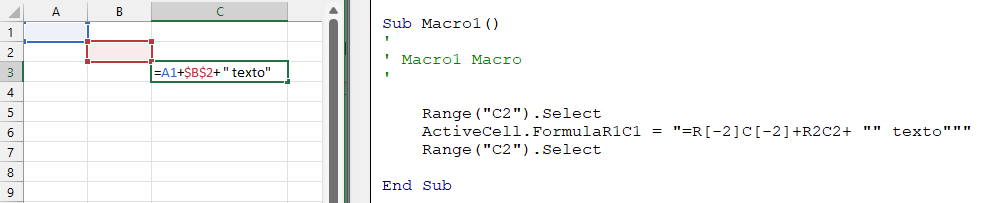
Observe alguns aspectos:
- O Gravador de Macro sempre usará a propriedade .FormulaR1C1
- O gravador de macros reconhece referências de células absolutas e relativas
Propriedade FormulaR1C1 do VBA
A propriedade FormulaR1C1 usa referência de célula no estilo R1C1 (em oposição ao estilo A1 padrão que você está acostumado a ver no Excel).
Aqui estão alguns exemplos:
Sub FormulaR1C1_Examplos()
'Referência D5 (Absoluta)
'=$D$5
Range("a1").FormulaR1C1 = "=R5C4"
'Referência D5 (Relativa) da célula A1
'=D5
Range("a1").FormulaR1C1 = "=R[4]C[3]"
'Referência D5 (Linha Absoluta, Coluna Relativa) da célula A1
'=D$5
Range("a1").FormulaR1C1 = "=R5C[3]"
'Referência D5 (linha relativa, coluna absoluta) da célula A1
'=$D5
Range("a1").FormulaR1C1 = "=R[4]C4"
End SubObserve que a referência de célula no estilo R1C1 permite que você defina referências absolutas ou relativas.
Referências Absolutas
Na notação padrão A1, uma referência absoluta tem a seguinte aparência: “=$C$2”. Na notação R1C1, ela tem a seguinte aparência: “=R2C3”.
Para criar uma referência absoluta de célula usando o estilo R1C1, digite:
- R + Número da linha
- C + Número da coluna
Exemplo: R2C3 representaria a célula $C$2 (C é a 3ª coluna).
'Referência D5 (Absoluta)
'=$D$5
Range("a1").FormulaR1C1 = "=R5C4"Referências Relativas
As referências de células relativas são referências de células que “se movem” quando a fórmula é movida.
Na notação padrão A1, elas têm a seguinte aparência: “=C2”. Na notação R1C1, você usa colchetes [] para deslocar a referência de célula da célula atual.
Exemplo: Inserção da fórmula “=R[1]C[1]” na célula B3 faria referência à célula D4 (a célula 1 linha abaixo e 1 coluna à direita da célula da fórmula).
Use números negativos para fazer referência a células acima ou à esquerda da célula atual.
'Referência D5 (Relativa) da célula A1
'=D5
Range("a1").FormulaR1C1 = "=R[4]C[3]"Referências Mistas
As referências de células podem ser parcialmente relativas e parcialmente absolutas. Exemplo:
'Referência D5 (linha relativa, coluna absoluta) da célula A1
'=$D5
Range("a1").FormulaR1C1 = "=R[4]C4"Propriedade de Fórmula VBA
Ao definir fórmulas com a propriedade .Formula, você sempre usará a notação de estilo A1. A fórmula é inserida da mesma forma que em uma célula do Excel, exceto entre aspas:
'Atribuir uma fórmula codificada a uma única célula
Range("b3").Formula = "=b1+b2"Dicas de Fórmulas VBA
Fórmula com Variável
Ao trabalhar com fórmulas em VBA, é muito comum querer usar variáveis dentro das fórmulas das células. Para usar variáveis, você usa & para combinar as variáveis com o restante da string da fórmula. Exemplo:
Sub Formula_Variavel()
Dim colNum As Long
colNum = 4
Range("a1").FormulaR1C1 = "=R1C" & colNum & "+R2C" & colNum
End SubFórmulas com Aspas
Se precisar adicionar aspas (“) em uma fórmula, digite as aspas duas vezes (“”):

Sub Macro2()
Range("B3").FormulaR1C1 = "=TEXT(RC[-1],""mm/dd/aaaa"")"
End SubUma aspa simples (“) significa para o VBA o fim de uma cadeia de texto. Já uma aspa dupla (“”) é tratada como uma aspa dentro da cadeia de texto.
Da mesma forma, use 3 aspas (“””) para envolver uma cadeia de caracteres com uma aspa (“)
MsgBox """Use 3 para colocar aspas em uma string"""
' Isso imprimirá <"Use 3 para colocar aspas uma string"> na janela verificação imediataAtribuir Fórmula de Célula a uma Variável Tipo String
Podemos ler a fórmula em uma determinada célula ou intervalo e atribuí-la a uma variável tipo String:
'Atribuir fórmula de célula a uma variável
Dim strFormula as String
strFormula = Range("B1").FormulaDiferentes Maneiras de Adicionar Fórmulas a uma Célula
Aqui estão mais alguns exemplos de como atribuir uma fórmula a uma célula:
- Atribuir fórmula diretamente
- Definir uma variável tipo String que contenha a fórmula
- Usar variáveis para criar fórmulas
Sub MaisExemplosFormulas ()
' Maneiras alternativas de adicionar a fórmula SOMA
' para a célula B1
'
Dim strFormula as String
Dim cell as Range
dim fromRow as long, toRow as long
Set cell = Range("B1")
' Atribuição direta de uma string
cell.Formula = "=SUM(A1:A10)"
' Armazenamento de string em uma variável
' e atribuindo à propriedade "Formula"
strFormula = "=SUM(A1:A10)"
cell.Formula = strFormula
' Uso de variáveis para criar uma string
' e atribuindo-o à propriedade "Formula".
fromRow = 1
toRow = 10
strFormula = "=SUM(A" & fromValue & ":A" & toValue & ")
cell.Formula = strFormula
End SubAtualizar Fórmulas
Como lembrete, para atualizar fórmulas, você pode usar o comando Calculate:
CalculatePara atualizar uma única fórmula, intervalo ou planilha inteira, use o comando .Calculate:
Sheets("Planilha1").Range("a1:a10").Calculate


